15 بهترین پلاگین های فتوشاپ + معرفی هرکدام (راهنمای جامع)

بهترین پلاگین های فتوشاپ به شما کمک می کنند تا بتوانید میزان مهارت خود را در این نرمافزار بهبود بخشید و کارهای جذابی با این نرم افزار محبوب انجام دهید. پلاگین های فتوشاپ زیادی در دسترس هستند و همین موضوع نیز ممکن است باعث شود تا در انتخاب بهترین پلاگین که مناسب پروژه شما باشد، سردرگم شوید. در این مقاله به بررسی 15 مورد از بهترین پلاگین های فتوشاپ که میتوانند تجربه طراحی و ویرایش تصاویر را برای شما لذت بخش تر کنند خواهیم پرداخت. پس در ادامه با ما همراه باشید.
مزایای پلاگین های فتوشاپ
پیش از آنکه به بررسی بهترین پلاگین های فتوشاپ بپردازیم باید بدانید که چگونه میتوانید از مزایای استفاده از پلاگینها بهرهمند شوید. پلاگین های فتوشاپ با هدف بهبود کارایی شما تولید و عرضه شده اند. این پلاگینها این امکان را به شما میدهند تا بتوانید سریع تر کار کنید و کارها را در زمان کمتری انجام دهید.
به عنوان مثال، فرض کنید از پلاگین هایی استفاده میکنید که شامل Presetها (تنظیمات پیشفرض) و فیلترهای متنوع هستند. چنین امکاناتی باعث میشوند تا به جای آنکه زمان خود را صرف ویرایش تصاویر و ایجاد جلوههای ویژه نمایید بتوانید در عرض چند ثانیه به نتایج مشابهی دست یابید.
یا فرض کنید پلاگینی را نصب کردهاید که دارای ویژگی روتوش یا ریتاچ خودکار عکس است. با توجه به این ویژگی میتوانید به جای انتخاب محل ویرایش مورد نظر، حذف نویز و تنظیم هر کدام از پارامترها، تمامی عکسهای خود را با استفاده از یک سبک مشابه تغییر دهید.
پلاگین های فتوشاپ گزینههای زیادی را در اختیار شما قرار میدهند و باعث میشوند تا به خلاقیت بیشتری دست یابید. در واقع با این پلاگینها میتوانید ابزارهای زیادی برای کار خود داشته باشید. این پلاگین ها مثل بهترین پلاگین های ایلوستریتور هرکدام می توانند به نحوی باعث تولید طرح های خلاقانه و جذاب شوند که همین موضوع اهمیت یادگیری کار با آنها را بیشتر می کند.
بهترین پلاگین های فتوشاپ
لیست زیر، شامل بهترین پلاگین های فتوشاپ است که دارای عملکردهای متنوعی هستند. در واقع ما معتقدیم که این پلاگینها بهترین افزونه هایی هستند که میتوانند مهارت های ویرایش عکس شما را در فتوشاپ تقویت کنند مسیر آموزش فتوشاپ را برای شما هموارتر کنند:
1. RH Hover Color Picker
این پلاگین که گزیننده رنگ است، نسخه ارتقایافته و بهتر مدلی میباشد که اکثر کاربران با آن آشنایی دارند. اگر به دنبال داشتن نسخه بهبودیافتهای از Color Picker بودهاید میتوانید با استفاده از RH Hover Color Picker به آرزوی خود دست یابید.
پلاگین Color Picker ظاهر زیبایی به طرح شما میبخشد و میتواند در حین کار، نامرئی بماند و تنها زمانی خود را نشان دهد که شما در بالای صفحه به دنبال عناصر کوچکشده باشید.
2. Luminar 4
پلاگین Luminar 4، افزونه استاندارد فتوشاپ است که قبلا با نام Lunar Flex شناخته میشد. این پلاگین ارزشمند، مناسب ایجاد پیشرفتهای مهم در زمان کوتاه میباشد.
ویژگیهای این پلاگین بسیار نوین و پیشرو هستند چرا که از هوش مصنوعی برای تنظیمات تصویر استفاده میکند. اگر میخواهید در زمان و انرژی خود برای درجهبندی رنگها صرفهجویی کنید و کار ویرایش تصویر خود را بهبود ببخشید میتوانید از Luminar 4 استفاده کنید.
3. Effects ON1
پلاگین Effect ON1، افزونهای بسیار کاربردی برای طراحان و عکاسان است و میتواند از پریستها برای تقویت تصاویر استفاده کند. اگر عاشق آن هستید که تنها با یک کلید تصاویر را ویرایش کنید، ظاهری سینمایی به آنها دهید و از جلوههای زیبای سیاه و سفید بهرهمند شوید میتوانید از Effect ON1 استفاده کنید. این پلاگینها دارای یک برنامه کاربردی اضافی به علاوه نرمافزار رایگانی میباشند که مخصوص لایت روم و فتوشاپ هستند.
4. Effects B&W
برای آنکه بتوانید عکسهای رنگی خود را به صورت پیکسلهای مونوکروم درآورید باید از پلاگین های B&W استفاده کنید. این نرمافزار فتوشاپ، افزونه ایدهآلی برای عکاسان است چرا که بر بافت و تُن تصاویر تمرکز میکند.
هر عکاس دیجیتالی که میخواهد سطح کاری خود را افزایش داده و خاص بودن تصاویرش را نشان دهد، به سیاه و سفید (B&W که مخفف Black and white است) نیاز خواهد داشت. استفاده از موتور خاص و پیشرفته B&W که بر بافت و تن تصاویر تمرکز دارد میتواند باعث برجستهتر شدن کار شما شود.
5. Fontself Maker
پیکسل تصاویر خود را با استفاده از Fontself Maker به نوع فونت باز (Open-font) تبدیل کنید. در واقع شما میتوانید با استفاده از این پلاگینها شروع به ساخت و طراحی فونتهای خودتان نمایید. این پلاگین، ایجاد فونت را آسان میکند. نتیجه باور نکردنی خواهد بود چرا که رنگ فونت فوقالعادهای خواهید داشت و خود فونت نیز به عنوان فایلهای OTF، قابل اکسپورت شدن خواهد بود.
ایجاد فونت هیچگاه آسان نبوده است. با استفاده از این پلاگین، تنها از طریق کشیدن و پیست کردن (Paste) میتوانید فونتهای منحصربهفرد و چشمنوازی داشته باشید. تمام عناصر، از جمله لیگاتورها، کاراکترهای کرنینگ، کاراکترهای جایگزین و غیره، پیکرهبندی و کنترل شدهاند. طراحان این نرمافزار به طور مداوم در حال آپدیت و بهروزرسانی این پلاگین هستند.
6. Blow Up 3
گاهی اوقات ممکن است بخواهید پیکسلهای کوچک را بزرگ کنید. معمولا این کار باعث میشود تا در نهایت، کیفیت تصویر کاهش یابد. گاهی اوقات، شرایط اضطراری حکم میکند که اقدام به بزرگنمایی تصویر کنید؛ اما چگونه میتوانید بدون آنکه کیفیت عکس را پایین بیاورید، این کار را انجام دهید؟ برای این کار باید از Blow up 3 استفاده کنید.
میتوانید از این نرمافزار برای بزرگنمایی تصاویر، بدون کاهش کیفیت آنها استفاده کنید. این پلاگین مناسب طراحان و عکاسان است. با کمک این پلاگین، تصاویری خواهید داشت که پیکسلهای دقیق و باکیفیتی را نشان میدهند. در واقع Blow up 3 از الگوریتم پیشرفتهتری نسبت به فیلترهای دو مکعبی موجود در فتوشاپ استفاده میکند و همین موضوع نیز باعث شدهاست تا پیکسلهای دقیق و باکیفیتی را به شما تحویل دهد.
7. ParticleShop
این نرمافزار دارای لایههایی از رنگ و قلم میباشد که با بهروزرسانی آسیب نمیبینند. همچنین ParticleShop از ویژگیهایی مانند هنرهای زیبا، پترن پارچه، گرد و غبار، نور، مو، دود، فضا و طوفان پشتیبانی میکند. نسخه ParticleShop Painter ، نسخهی محبوب تصویرگران است.
شایان ذکر است که این پلاگین از Corel است و ویژگیهای براش (Brush) خاصی را برای فتوشاپ ارائه میدهد. استفاده از برسهای این پلاگین، تفاوت قابل توجهی در بهرهوری و خلاقیت شما ایجاد خواهد کرد.
8. ON1 Resize
پلاگین ON1 Resize مانند Blow Up 3 عمل میکند زیرا این افزونه نیز بدون آنکه کیفیت تصاویر را کاهش دهد، باعث بزرگنمایی آنها میشود.
اگر تصاویری دارید که با گوشیهای هوشمند و DSLR گرفته شدهاند و باید بدون کاهش کیفیت، آنها را بزرگ کنید، پلاگین هایON1 Resize میتوانند به شما کمک کنند. این پلاگین میتواند اندازه عکس را تا حدود 1000 درصد افزایش دهد.
پلاگین ON1 Resize، از الگوریتم قوی فراکتال برای بهینهسازی جزئیات و افزایش وضوح استفاده میکند. البته عملکرد این پلاگین به بزرگنمایی تصویر محدود نمیشود. در واقع این پلاگین دارای مرورگر کاملی برای فایل میباشد که پردازش دستهای، کنترل سالانه، فشردهسازی تصویر و موارد دیگر را فراهم میکند.
9. Nik Collection
این پلاگین زمانی معروف شد که هزینه دانلود آن در سال 2016 رایگان شد. قیمت رایگان آن باعث افزایش نوار ابزارهای ویرایش تصویر فتوشاپ و لایت روم شد. استفاده از این پلاگین به معنای آن است که در موقعیتی قرار دارید که ضرورتی برای انتخاب ابزار مورد علاقهتان نیست.
10. Plugin GuideGuide
این نرمافزار طراحی گرافیکی شامل ردیفها، نقاط میانی، پنلهای ستوندار و اصلاح کنندههای پیشرونده تصویر مانند Adobe XD، فتوشاپ، Sketch و غیره میباشد.
11. CSS3Ps
پلاگین CSS3Ps، نرمافزار فتوشاپ رایگانی است که مناسب توسعهدهندگان میباشد زیرا میتوان با کمک آن با یک کلیک، لایههای فتوشاپ را به CSS3 تبدیل کرد. چیزی که CSS3Ps را بسیار منحصر به فرد میکند آن است که همه کارها را در فضای ابری انجام میدهد. با استفاده از این نرمافزار، هرگز نیازی نیست که زحمت آپدیت کردن را به خود دهید و میتوانید به آسانی، کار خود را در هر جایی بررسی کنید چرا که مبتنی بر ابر است.
این نرمافزار از طیف گستردهای از عناصر مانندvendor prefixes ، گزینههای چندلایهای، Inner/Size Shadow پشتیبانی میکند. این موضوع باعث میشود تا این پلاگین، بسیار مفید باشد.
12. Texture Anarchy
پلاگین Texture Anarchy، یکی دیگر از پلاگین های رایگان فتوشاپ میباشد. فیلتر Adobe آن باعث میشود تا مرزبندی و Texture (تکستچر) آسانی صورت گیرد. این پلاگین دارای سه فیلتر تکستچر مختلف میباشد که برای ایجاد تکستچرهای بی نهایت و یکپارچه مورد استفاده قرار میگیرند. همچنین Texture Anarchy از ریاضیات پایه برای به دستآوردن، توسعه و خروجی عکس استفاده میکند.
13. Shutterstock
پلاگین Shutterstock مناسب طراحان است و امکان جستجوی آسان در گردش کار Simple + Photoshop را فراهم میکند. این پلاگین، پذیرش مستقیم درونبرنامهای را به مجموعه بزرگی از تصاویر استوک ارائه می دهد که تمامی آنها از طریق کتابخانهی تصاویر این پلاگین در دسترس هستند. برای دسترسی به این تصاویر باید در فتوشاپ جستجو کنید، روی گزینه درج (Insert) کلیک کنید و به طور مستقیم برای گردش کار بهتر مجوز دهید.
14. Camera Raw
پلاگین های Camera Raw این امکان را به شما میدهند که به جای لایت روم از تاچآپها استفاده کنید. در واقع این پلاگین، برنامهای است که میتوانید از آن برای اصلاح عکسهای مختلف استفاده کنید و در فرمتهای TIFF و JPEG قابل استفاده میباشد.
اگر به طور مداوم میان لایت روم و فتوشاپ جا به جا میشوید، این نرمافزار میتواند باعث آسانتر شدن کار شما شود زیرا کاربران میتوانند با استفاده از این پلاگین، مواردی را که معمولا در لایت روم صورت گرفتهاند را (سایهها، رنگها، هایلایتها، کنتراست و غیره) تغییر دهند.
15. Eye Candy
پلاگین Eye Candy این امکان را به شما میدهد تا بتوانید جلوههای تصویری را از مجموعه گسترده آن انتخاب کنید. نام این پلاگین توسط Alien skin در میان پلاگین های برتر قرار گرفتهاست و برای سالهای زیادی است که در دسترس کاربران بودهاست.
نسخه متفاوتی مانند نسخه 7 این پلاگین وجود دارد که جلوههای بسیار زیادی را ارائه میدهد. ممکن است بیشتر جلوهها تا حدودی ساده به نظر برسند، اما زمانی که در این پلاگین غرق میشوید از تعداد زیاد جلوههای بصری، شگفتزده خواهید شد.
آموزش نصب پلاگین های فتوشاپ
اگر در نصب پلاگین تازهکار هستید، این بخش مناسب شما است. در زیر میتوانید مراحل گام به گام نصب پلاگین های جدید فتوشاپ را مشاهده کنید.
مرحله 1: اولین قدم آن است که پلاگین را پیدا کرده و دانلود کنید.
مرحله 2: پس از دانلود، گام بعدی آن است که فتوشاپ را با کلیک کردن بر روی Edit، انتخاب Preference و سپس Plugin راهاندازی کنید.
مرحله 3: در مرحله بعد بر پوشهای با نام “Additional Plugins” دوبار کلیک کنید.
مرحله 4: پس از باز شدن پوشه، فتوشاپ را ببندید.
مرحله 5: سپس کلیک کنید تا پوشه برنامه را در رایانه ایجاد کنید و سپس فایل فتوشاپ را انتخاب نمایید.
مرحله 6: پس از باز شدن پوشه فتوشاپ، پلاگین دانلود شده را به پوشه پلاگین بکشید.
مرحله 7: فتوشاپ را دوباره باز کنید و نوار منوی پلاگین را بررسی کنید. روی آن کلیک کنید تا بتوانید از آن استفاده کنید.
نحوه استفاده از پلاگین
پس از دانلود پلاگین، باید بدانید که چگونه باید از آن استفاده کرد. در زیر، مراحل استفاده از پلاگین را شرح دادهایم:
مرحله 1: به یاد داشته باشید که همیشه قبل از نصب پلاگین جدید، adobe photoshop را ببندید.
مرحله 2: در مرحله بعد باید پلاگین را طبق دستورات سازنده نصب کنید.
مرحله 3: پس از اتمام، فتوشاپ را دوباره راهاندازی کنید و نرمافزار را روی فایل کاربرگ (Worksheet) اعمال کنید.
مرحله 4: در این مرحله باید فیلتر را غیرمخرب شروع کنید. چگونه؟ پلاگین را به Smart Object متصل کنید. امکان تغییر مجموعه لایهها یا تکلایه یا یک فایل کامل در Smart Object وجود دارد. فقط روی فایل کلیک کنید و Open Smart Object را انتخاب کنید تا بتوانید بر یک فایل کامل کار کنید.
مرحله 5: میتوانید از نرمافزار شخص ثالث همسان که بر اساس پلاگین دیگر یا تحت نسخههای فتوشاپ بعدی تنظیم شده است استفاده کنید. گزینه ویرایش (edit) را در منو انتخاب کنید،preferences را پیدا کنید و پلاگینها را انتخاب نمایید. پوشه پلاگین های اضافه شده را تنظیم کنید، کادر را علامت بزنید و به جایی که نرمافزار در آن قرار دارد بروید.
مرحله 6: زمانی که در حال باز کردن فتوشاپ هستید از عدم لود پلاگین اطمینان حاصل کنید. در صورتی که با مشکلی مواجه شدید، پلاگین را تا زمانی که یک نسخه قابل اجرا اعمال شود غیرفعال کنید.
سخن آخر
در این مقاله، ما 15 بهترین پلاگین های فتوشاپ را به شما معرفی کردیم که میتوانید با استفاده از آنها، عکسهای خود را هر طور که میخواهید تغییر دهید. همچنین استفاده از پلاگین های ذکرشده در این مقاله، بسیار آسان است. آنها را امتحان کنید تا بتوانید بیشترین بهره را از تجربه ادیت عکس خود ببرید.


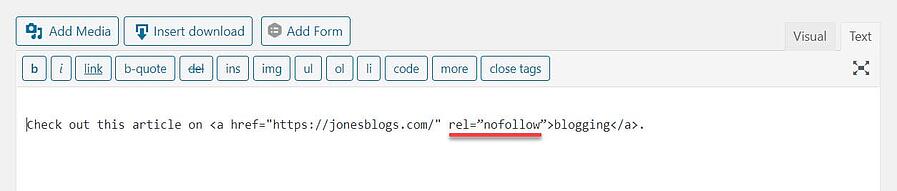
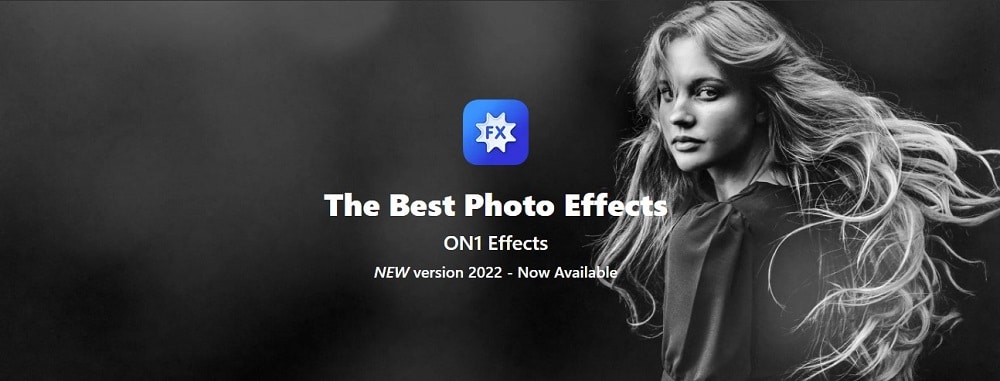
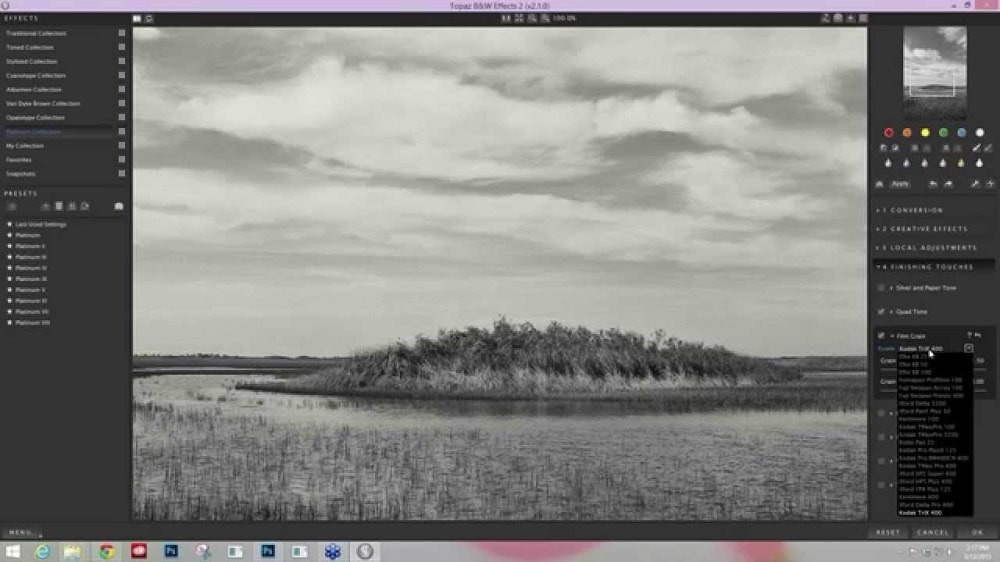
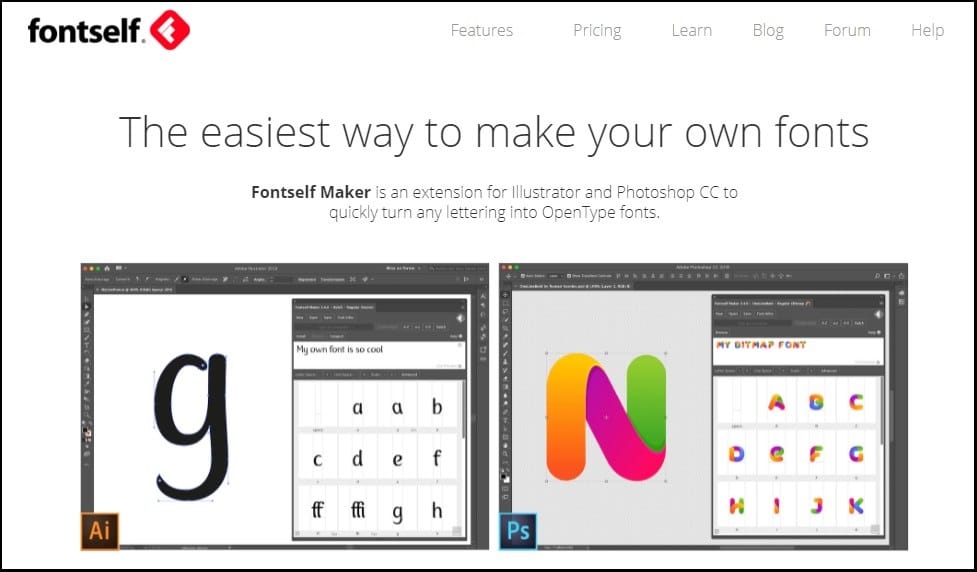
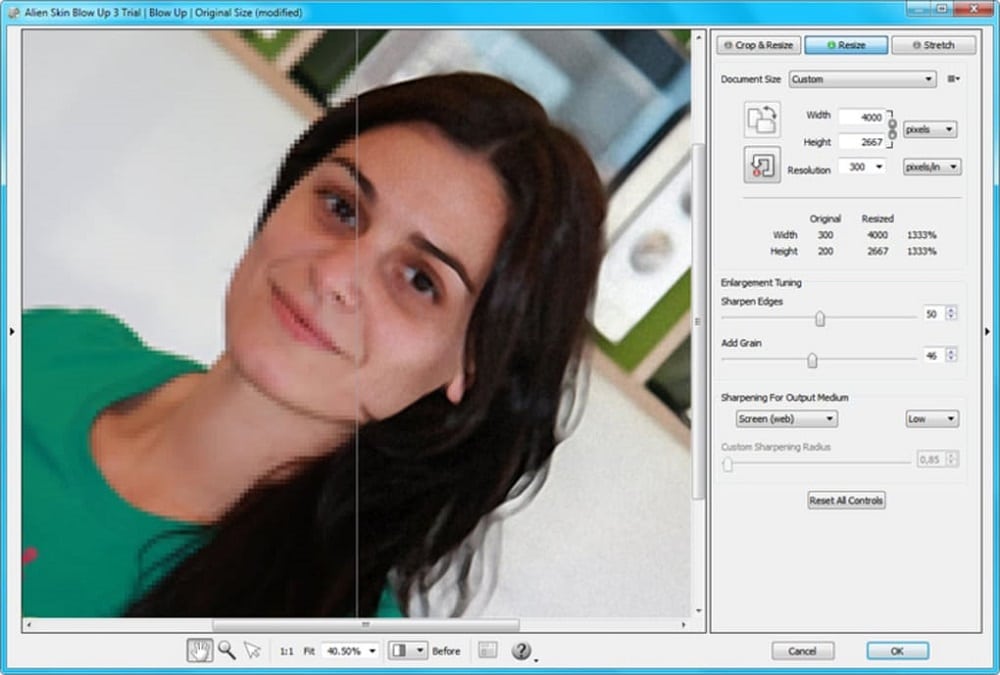
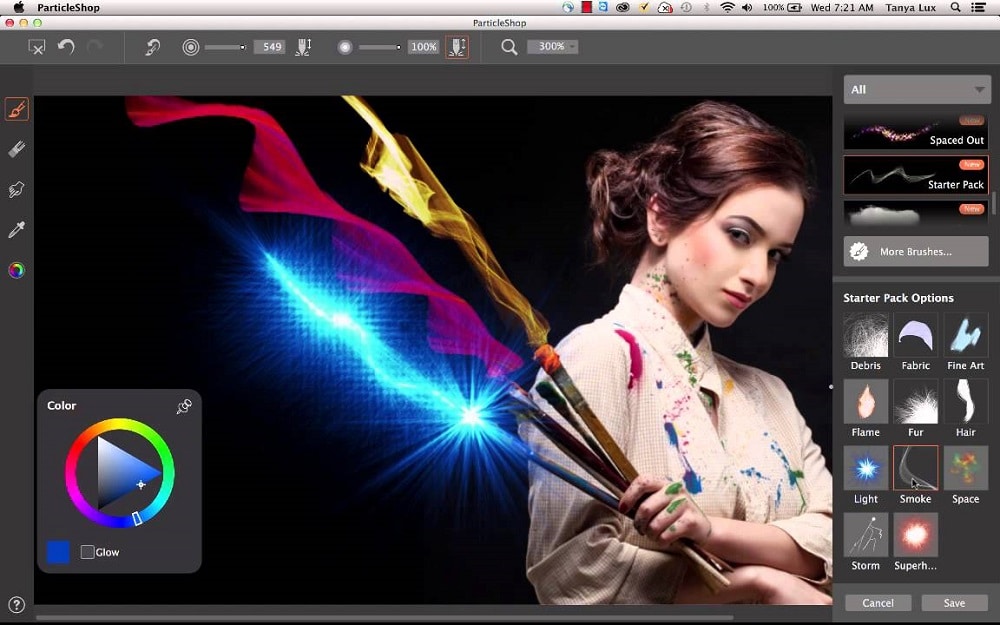
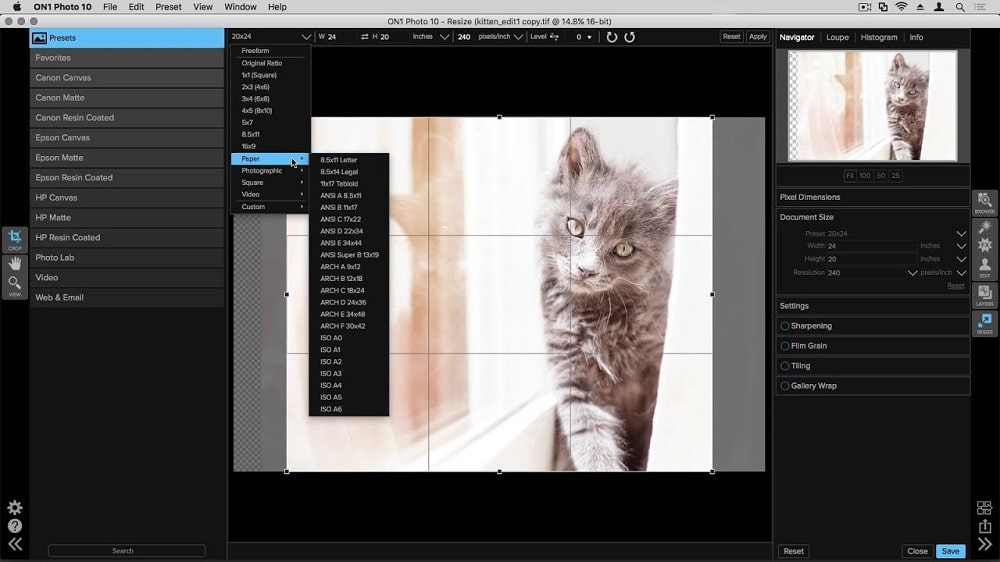
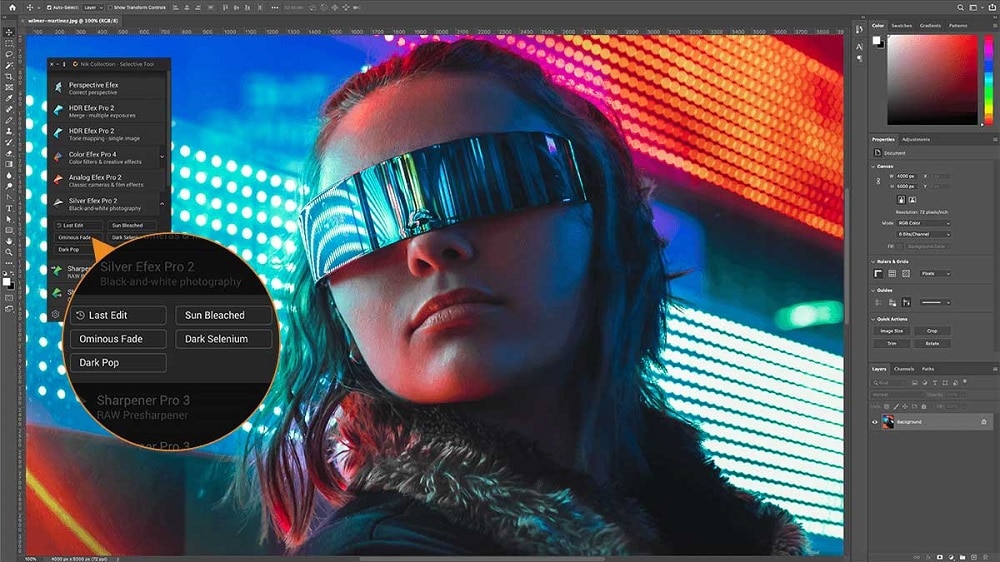
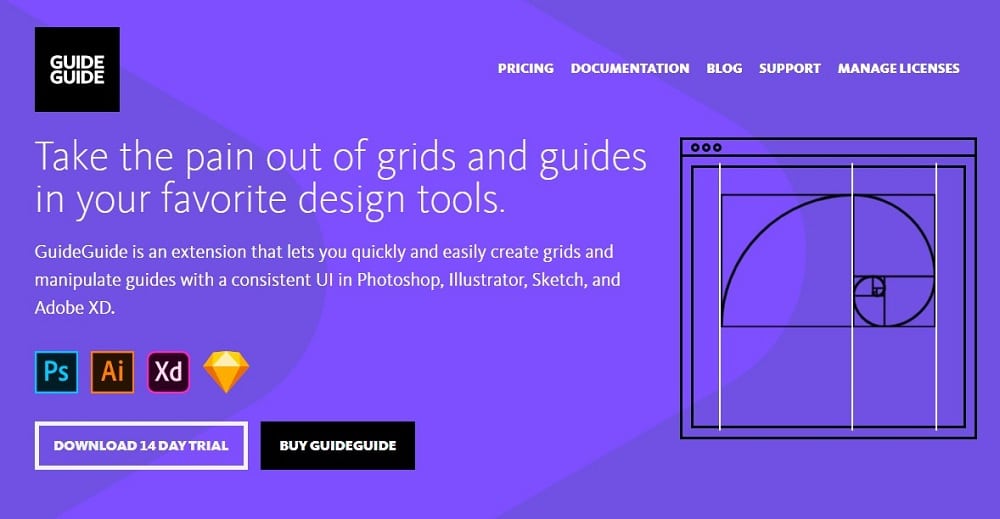
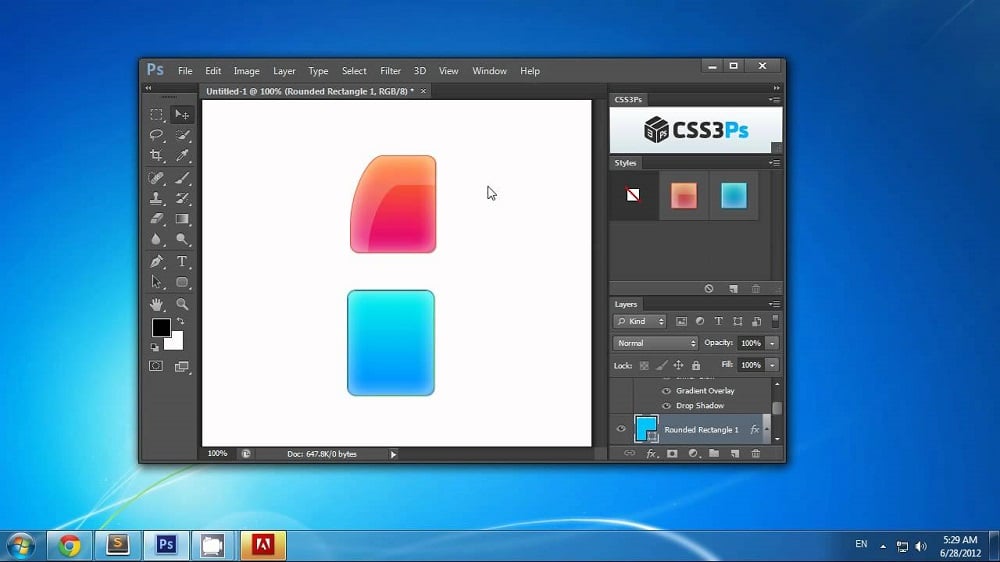
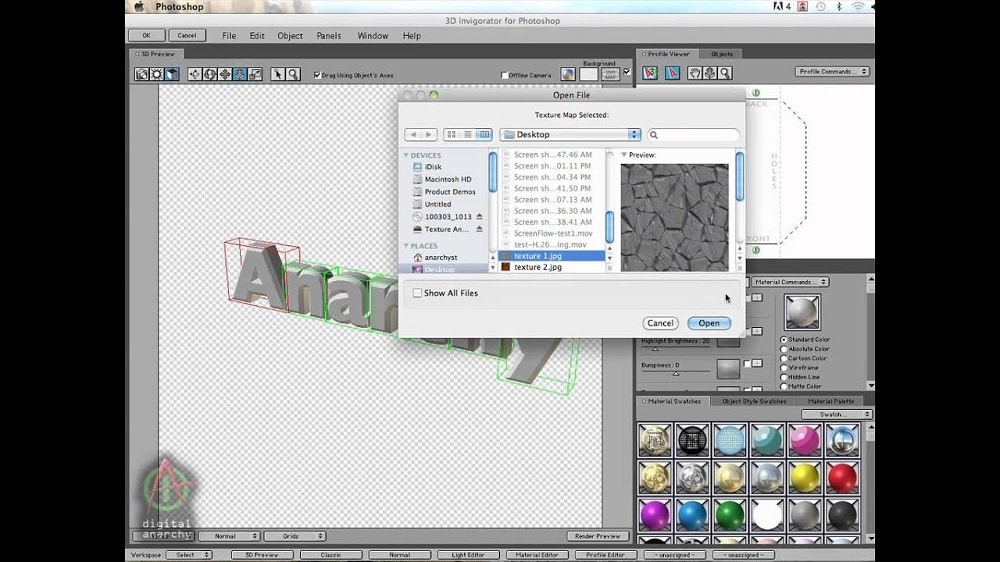
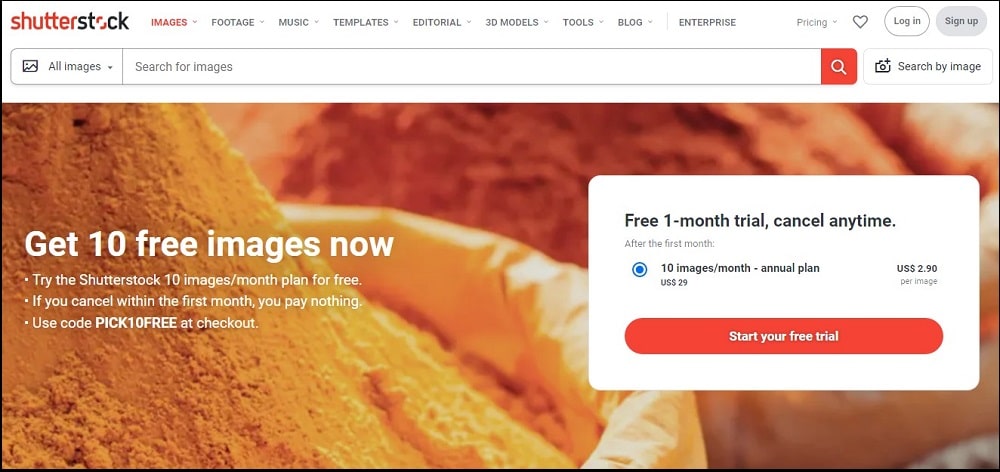
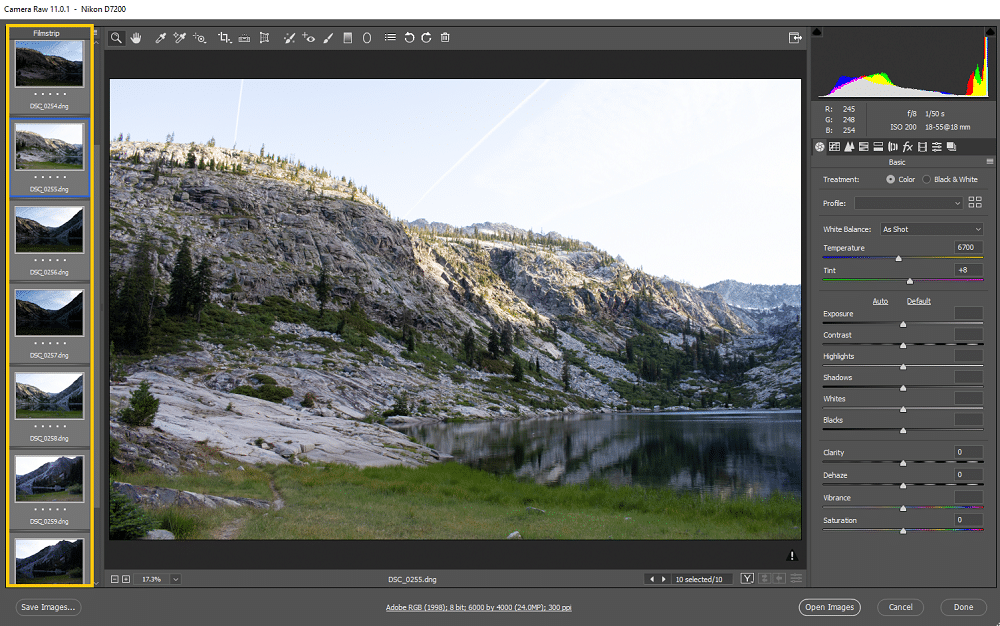






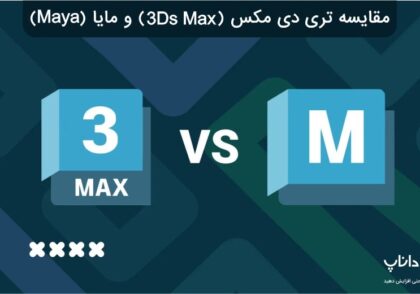

دیدگاهتان را بنویسید
برای نوشتن دیدگاه باید وارد بشوید.